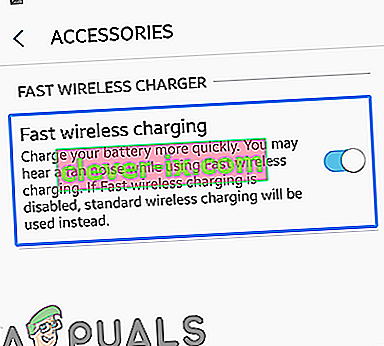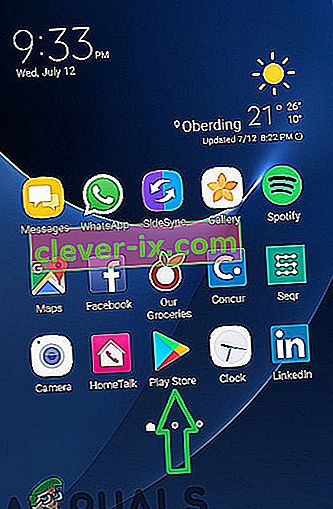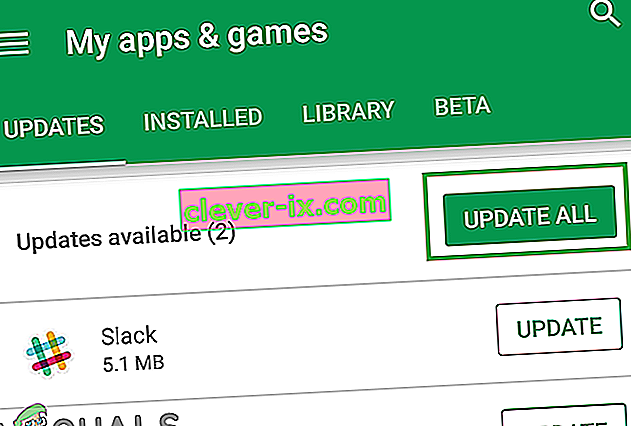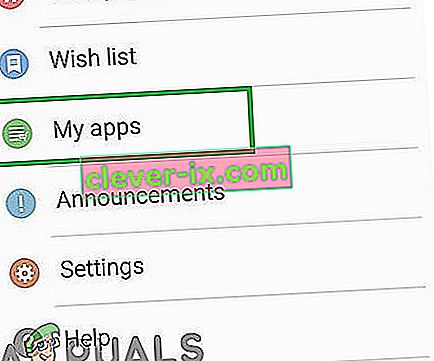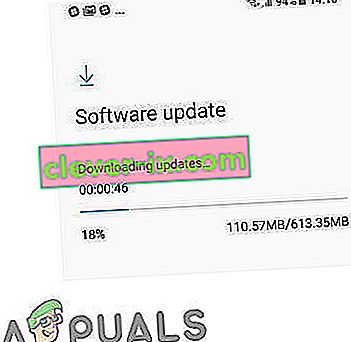L'arsenal de téléphones de Samsung comprend une gamme «Note» qui comprend des appareils mobiles à grand écran avec un stylo «S» qui peut être utilisé pour exécuter diverses fonctions. Samsung étend également ses fonctionnalités de charge rapide et de charge sans fil à ces mobiles, mais tout récemment, de nombreux rapports indiquent que le téléphone ne se charge pas sur le chargeur sans fil et après 10 à 15 secondes de placement du téléphone sur le chargeur, un message indiquant que la charge sans fil est en pause ”Message peut être vu.

Quelles sont les causes de l'erreur «Chargement sans fil suspendu»?
Après avoir reçu de nombreux rapports de plusieurs utilisateurs, nous avons décidé d'étudier le problème et avons conçu un ensemble de solutions qui ont éliminé le problème pour la plupart de nos utilisateurs. Nous avons également examiné les raisons pour lesquelles cette erreur était déclenchée et les avons énumérées ci-dessous.
- Chargeur défectueux: il est possible que le chargeur que vous utilisez pour charger l'appareil soit endommagé ou qu'il ne soit pas correctement connecté.
- Cache système: le cache est stocké par les applications pour réduire les temps de chargement et offrir une expérience plus fluide aux utilisateurs. Cependant, au fil du temps, ce cache peut être corrompu, ce qui peut affecter de nombreuses fonctionnalités du téléphone. Par conséquent, il est possible que le cache corrompu limite les fonctionnalités du téléphone et cause des problèmes.
- Option de charge rapide sans fil: dans certains cas, si l'option de charge rapide sans fil dans les paramètres est désactivée, la fonction de charge sans fil fonctionne mal et ne continue pas à se charger.
- Applications obsolètes: si certaines applications n'ont pas été mises à jour vers les dernières versions, elles peuvent interférer avec des fonctionnalités importantes du système et les empêcher de fonctionner correctement. Par conséquent, les applications Galaxy et les applications tierces doivent être mises à jour avec les dernières versions.
- Logiciels obsolètes: certains bogues et correctifs de performances sont fournis aux utilisateurs dans les mises à jour logicielles. Il est possible que le téléphone mobile ait acquis un bug qui interfère avec des éléments importants du système et empêche le bon fonctionnement. Par conséquent, des mises à jour logicielles doivent être appliquées pour minimiser ces problèmes.
Maintenant que vous avez une compréhension de base de la nature du problème, nous allons passer aux solutions. Assurez-vous de mettre en œuvre ces solutions dans l'ordre spécifique dans lequel elles sont fournies pour éviter tout conflit.
Solution 1: vérification du chargeur
Comme étape de dépannage la plus élémentaire, nous vous recommandons de vérifier si le chargeur est correctement connecté . Connectez également le chargeur à un autre téléphone ou le téléphone à un autre chargeur et vérifiez si le processus de charge est lancé. Si le chargeur fonctionne correctement avec d'autres appareils, suivez les solutions ci-dessous
Solution 2: Activer l'option de chargement rapide sans fil
Il est possible que certaines fonctionnalités de l'option de charge sans fil soient limitées si l'option de charge rapide sans fil n'est pas activée dans les paramètres. Par conséquent, dans cette étape, nous allons activer la fonction «Charge rapide sans fil» »dans les paramètres. Pour ça:
- Faites glisser le panneau des notifications vers le bas et sélectionnez l' icône « Paramètres ».
- Dans les paramètres, appuyez sur l' option " Fonctionnalités avancées " et appuyez sur " Accessoires "

- Sous le titre rapide chargeur sans fil, tournez le « rapide sans fil Charging option » « ON « .
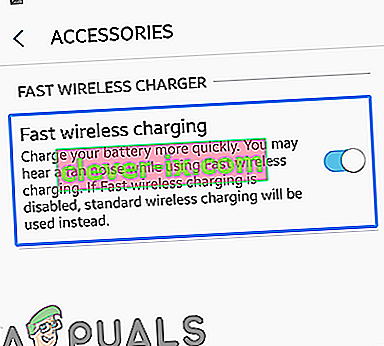
- Connectez votre chargeur et vérifiez si le problème persiste.
Solution 3: mise à jour des applications PlayStore
Si certaines applications tierces ne sont pas mises à jour vers les dernières versions, elles peuvent interférer avec des éléments importants de l'appareil et provoquer des conflits avec certaines fonctionnalités. Par conséquent, dans cette étape, nous vérifierons et mettrons à jour toutes les applications tierces.
- Appuyez sur l' icône Google Play Store , puis sur le bouton « Menu » dans le coin supérieur gauche .
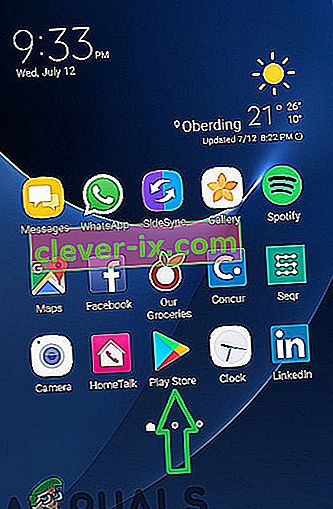
- Dans le menu , cliquez sur l' option « Mes applications et jeux ».

- Tapez sur le « Vérifiez pour les mises à jour » option ou sur le « rafraîchissement icône » si le processus de vérification est déjà terminée.
- Cliquez sur « Tout mettre à jour » si des mises à jour sont disponibles.
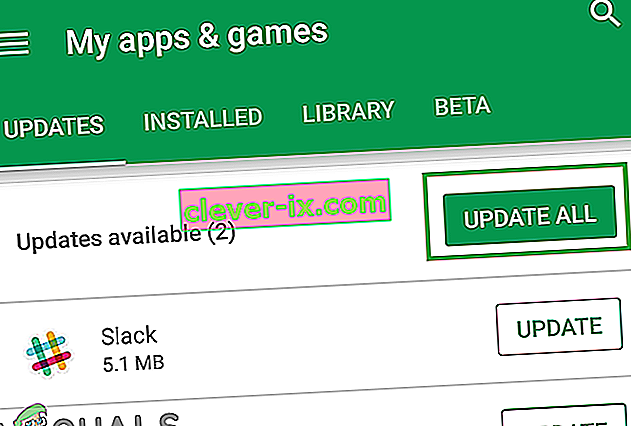
- Attendez qu'il télécharge et installe les mises à jour nécessaires pour les applications.
- Connectez maintenant votre chargeur et vérifiez si le problème persiste.
Solution 4: mettre à jour les applications Galaxy
Samsung expédie ses téléphones mobiles avec certaines applications préinstallées nécessaires pour certaines fonctionnalités qu'ils fournissent. Ils peuvent provoquer des conflits au sein du système s'ils ne sont pas mis à jour vers les dernières versions. Par conséquent, dans cette étape, nous mettrons à jour les applications Samsung. Pour ça:
- Appuyez sur l' application " Galaxy Apps " et cliquez sur l' option " Galaxy Apps " en haut à gauche.

- Appuyez sur l' option « Mes applications », puis appuyez sur « Mises à jour » pour vérifier les nouvelles mises à jour.
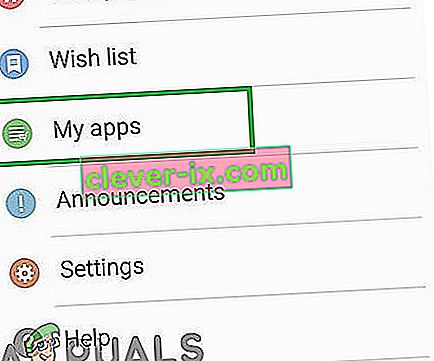
- Appuyez sur " Tout mettre à jour " si des mises à jour sont disponibles pour les applications Galaxy installées.
- Attendez que les mises à jour soient téléchargées et installées .
- Connectez maintenant votre chargeur et vérifiez si le problème persiste.
Solution 5: recherche de mises à jour logicielles
Les mises à jour logicielles fournissent souvent de nombreuses corrections de bogues et si des mises à jour logicielles importantes n'ont pas été installées sur l'appareil, de nombreux bogues peuvent ne pas être corrigés. Par conséquent, dans cette étape, nous vérifierons si des mises à jour logicielles sont disponibles. Pour ça:
- Faites glisser le volet des notifications vers le bas et appuyez sur l' icône « Paramètres ».
- Faites défiler vers le bas et cliquez sur l' option « Mises à jour du logiciel ».

- Sélectionnez l' option « Vérifier les mises à jour » et attendez la fin du processus de vérification.
- Appuyez sur l' option « Télécharger les mises à jour manuellement » si des mises à jour sont disponibles.

- Les mises à jour seront désormais automatiquement téléchargées et lorsque le message vous invite à les installer, sélectionnez « Oui ».
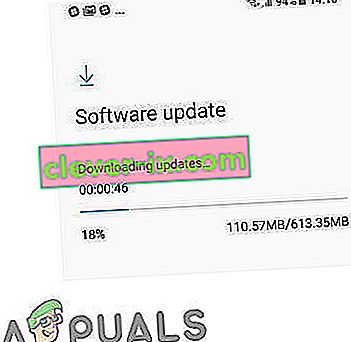
- Le téléphone sera maintenant redémarré et les mises à jour sera installée , après quoi il démarre de nouveau en place normalement .
- Connectez votre chargeur et vérifiez si le problème existe.
Solution 6: effacement de la partition de cache
Si le cache est corrompu, cela peut entraîner de nombreux problèmes avec des éléments importants des applications et des fonctionnalités du système. Par conséquent, dans cette étape, nous supprimerons le cache via le mode de récupération. Pour ça:
- Maintenez le bouton d'alimentation enfoncé et sélectionnez «Éteindre».
- Maintenez le bouton "Home" et le bouton "VolumeUP" simultanément, puis appuyez et maintenez le bouton "Power" ainsi.

- Lorsque l'écran du logo Samsung apparaît, relâchez uniquement la touche «Power».

- Lorsque l'écran du logo Android affiche la libération de toutes les touches, l'écran peut afficher «Installation de la mise à jour du système» pendant quelques minutes avant d'afficher les options de récupération Android.
- Appuyez sur la touche «Baisser le volume» jusqu'à ce que «Wipe Cache Partition» soit en surbrillance.

- Appuyez sur le bouton «Power» et attendez que le périphérique efface la partition de cache.
- Une fois le processus terminé, parcourez la liste à l'aide du bouton «Baisser le volume» jusqu'à ce que «Redémarrer le système maintenant» soit mis en surbrillance.

- Appuyez sur la touche «Power» pour sélectionner l'option et redémarrer l'appareil.
- Une fois l'appareil redémarré , connectez votre chargeur et vérifiez si le problème persiste.
Remarque: vous devez être très prudent avec ce processus, car même une légère erreur peut entraîner une brique permanente du logiciel du téléphone.